Hur man konfigurerar och konfigurerar Openfiler iSCSI lagring på VMware
det här inlägget beskriver hur man ställer in och konfigurerar värd Openfiler iSCSI lagringsmål på en VMware ESX/ESXi eller VMware server 1.x eller 2.X-värd med den fritt tillgängliga Openfiler-apparaten. Men denna konfiguration och inställning inte en lämplig lösning för en produktionsmiljö eftersom det inte innehåller någon iSCSI CHAP autentisering eller datastore multipathing. Men det är bra för felsökning och lärande. Openfiler är ett Open Source-nätverk fäst lagrings-och lagringsområde nätverkslösning.
förutsättningar :
- a. VMware ESX / ESXi/Server 2.0/Vmware workstations / VMware player som värd med minst 5 GB ledigt utrymme på den lokala datalagret.
- b.extra utrymme för extra logisk volym på Openfiler iSCSI-Lagring (t.ex.dev/sdb)
- c.Openfiler appliance källfil. (t.ex. openfiler-2.3-x86_64.vmware.tjära.gz) du kan ladda ner på denna URL :
http://www.openfiler.com/community/download/ - Disk / dev / sdb (30GB) har lagts till enligt nedan :
# fdisk -lDisk /dev/sda: 2355 MB, 2355978240 bytes16 heads, 63 sectors/track, 4565 cylindersUnits = cylinders of 1008 * 512 = 516096 bytes Device Boot Start End Blocks Id System/dev/sda1 * 1 4565 2300696 83 LinuxDisk /dev/sdb: 32.2 GB, 32212254720 bytes255 heads, 63 sectors/track, 3916 cylindersUnits = cylinders of 16065 * 512 = 8225280 bytes Device Boot Start End Blocks Id System/dev/sdb1 1 3917 31457279+ ee EFI GPT
TCP / IP-konfiguration:
proceduren som beskrivs nedan baseras på följande konfiguration. Openfiler appliance tilldelade värdnamnet och TCP / IP-konfigurationsdetaljer:
HOSTNAME=storage01
IPADDR=192.168.1.56
NETMASK=255.255.255.0
GATEWAY=192.168.1.1
nameserver 202.188.0.133
nameserver 202.188.1.5
steg och procedur för hur du konfigurerar och konfigurerar Openfiler iSCSI-Lagring :
1. Extrahera innehållet i den nedladdade Openfiler tjäran.GZ-fil (en .vmx-fil och två .VMDK-filer) i en katalog, vars namn återspeglar värdnamnet du vill använda för Openfiler-apparaten (exempel: storage01).
2. Logga in på ESXi/ESX/VMware Server / VMware Workstation console, lägga extraherade Openfiler tjära.gz-fil till inventering.
3. Hoppade över detta steg på VMware Server 1.x, VMware Server 2.X och VMware Workstation. I ESXi / ESX server redigera Openfiler appliance inställningar och lägga till en andra skiva av storleken bestäms.(exempel: 30GB).
4. Ändra vCPU och minnesinställning för att uppfylla dina krav.
5. Slå på Openfiler-apparaten. Som standard kommer Openfiler-apparaten att försöka få en IP-adress via DHCP, men bästa praxis är att tilldela en statisk Ip-adress och denna sådan konfiguration görs vanligtvis via Openfiler-webbgränssnittet. På skärmbilden har värdnamn och statisk ip-adress tilldelats enligt nedan:
värdnamn = storage01
IPADDR=192.168.1.56

6. Logga in på konsolen som root. Som standard är inget root-lösenord inställt så att du inte blir ombedd. Ange ett rotlösenord genom att ange kommandot passwd, tryck på Enter och följ anvisningarna.
Obs: ett lösenord måste ställas in för att tillåta en fjärrrotsinloggning från en SSH-klient.
# passwdChanging password for user root.New UNIX password:
7. Bläddra till https:/DHCP_IP_Address:446, eller till IP-adressen om du inte använder DNS, och ignorera certifikatvarningen. Logga in på Openfiler webbgränssnitt med standardadministratören. Användarnamn openfiler och standardlösenord lösenord.
Obs: standard administrativ portnummer är 446.

8. För att byta till statisk IP, välj fliken System och bläddra sedan ner till “Nätverksgränssnittskonfiguration” klicka på “Konfigurera”. På Nätverksgränssnittskonfigurationen”, ändra standardstartprotokoll, DHCP till statisk för eth0. Ange sedan IP-adressen, nätmasken och lämna standard för MTU.

9. För att konfigurera nätverksintervall tillåtet, välj fliken System och bläddra ner till avsnittet “Nätverksåtkomstkonfiguration”. Definiera tillåtna nätverk som accepterar anslutningar från Openfiler appliance. Du kan också ange enskilda värd IP-adresser och intervall. Klicka på Uppdatera när du har angett varje uppsättning detaljer.
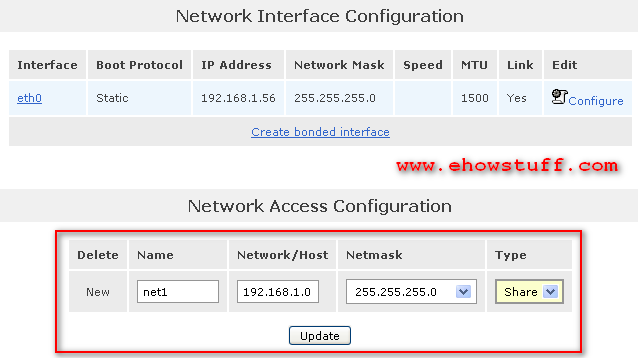
10. För att lägga till den nya logiska disken väljer du fliken volymer och klickar på länken blockera enheter. Bekräfta närvaron av disk / dev / sdb.
Observera att ISK /dev/sda är den disk som Openfiler körs på; /dev/sdb är den andra disken som lades till och som kommer att tillhandahållas som iSCSI-Lagring.

klicka på länken /dev/sdb och bläddra ner till avsnittet Skapa en partition i /dev/sdb. Som standard skapas en partition som fyller hela disken. Acceptera standardinställningarna och klicka på Skapa.

11. För att lägga till volymgrupp, välj fliken volymer. Klicka på länken Volymgrupper och ange ett Volymgruppsnamn” datagroup ” (namnet är inte kritiskt), välj /dev/sdb1 (30GB) och klicka på Lägg till volymgrupp.

12. För att skapa en volym i “datagroup”, välj fliken volymer. Klicka på länken Lägg till volym. Den enda befintliga volymgruppen i volumegroup (datagroup) kommer att väljas som standard. Bläddra ner till skapa en volym i avsnittet “volumegroup”. Ange ett volymnamn på volym (namnet är inte kritiskt), en Volymbeskrivning av vmware (beskrivningen är inte kritisk), justera det önskade Mellanslagreglaget upp till det maximala, välj ett filsystem/Volymtyp av iSCSI och klicka på Skapa.

13. Detta steg är att aktivera iSCSI mål och inaktivera iSCSI initiator. Välj fliken Tjänster. Klicka på länken Aktivera intill iSCSI target server. Klicka på länken inaktivera intill iSCSI initiator.

14. Om du vill lägga till ett nytt iSCSI-mål väljer du fliken volymer och klickar på länken iSCSI-mål i menyn volymer. Ändra det automatiskt genererade målet IQN för att inkludera Openfiler-namnet (IQN.2012.openfilerlab1.lokalt i det här exemplet) och klicka på Lägg till.

välj sedan underfliken Lun Mapping och klicka på Map för att mappa den tidigare definierade volymen som en LUN till det nyskapade iSCSI-målet (accepterar alla standardvärden).

slutligen, välj underfliken Network ACL och ändra åtkomst från Neka till Tillåt. Klicka På Uppdatera.

15. Grattis!! Nu är iSCSI-målet tillgängligt för alla iSCSI-begärare på de tillåtna nätverks-eller IP-adresserna.
Leave a Reply